
A integração da Ummense com a WATI, ferramenta homologada pela Meta, centraliza e automatiza a gestão do relacionamento entre empresas e clientes. A WATI oferece uma plataforma robusta para comunicação empresarial via WhatsApp, simplificando a organização e a gestão de interações com clientes. Com essa integração, as equipes podem automatizar o envio de mensagens estrategicamente, alinhando-as ao momento ideal de cada etapa dos fluxos de trabalho.
Essa automação traz mais eficiência e agilidade para diversos departamentos como o comercial e o suporte, otimizando processos e garantindo uma comunicação rápida, precisa e personalizada, que eleva a produtividade e melhora a experiência do cliente.
Antes de configurar a integração, certifique-se de atender aos seguintes requisitos:
1. O primeiro passo é configurar a integração! Para isso, é necessário obter o Token de acesso e o Endpoint da API nas configurações da sua conta na WATI. O Token de acesso é um identificador único que autentica e autoriza um aplicativo a acessar recursos específicos da API. Sem um token válido, você não conseguirá interagir com a API. Já o Endpoint da API é o ponto de acesso onde suas requisições são enviadas para interagir com os serviços da API.
Para obter o Token e o Endpoint , basta clicar em Mais e acessar Documentos da API em sua conta WATI.
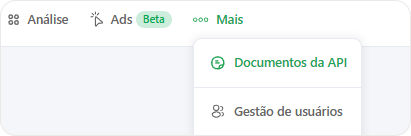
Copiado o Token e o Endpoint podemos voltar a Ummense!
2. Na Ummense, clique em Mais no menu lateral da sua organização e selecione Integrar WhatsApp (WATI) na categoria Integrações.
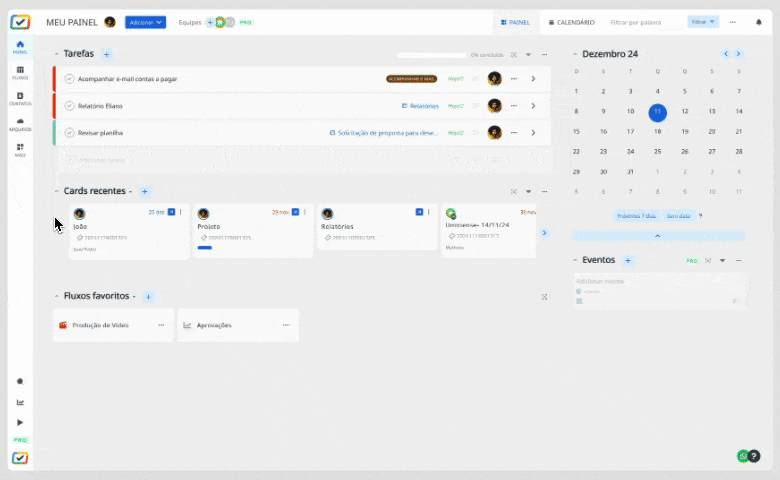
3. Insira o Token de acesso e o Endpoint da API nos campos apropriados. Mude o status da integração para Ativo e conclua a configuração clicando no botão Salvar e testar.
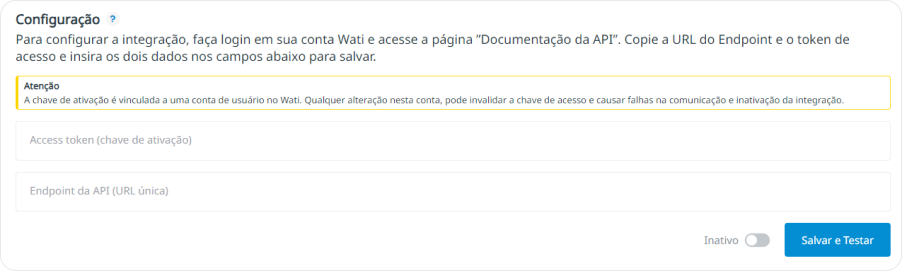
É importante saber que:
Apesar da integração ser confiável, podem ocorrer problemas relacionados ao funcionamento da Wati. Aqui estão alguns cenários e como lidar com eles:
Após ativar a integração, você pode configurar automações para envio de mensagens:
4. Configure agendamentos ou condições de envio.
5. Salve a automação e ative-a.